最近有的win7系统的用户发现自己打开电脑的时候开机画面结束就直接黑屏了,也不知道怎么回事。遇到这种情况应该怎么办呢?下面小编就来为大家分享一下Win7系统开机画面结束就黑屏解决办法,希望能对大家有所帮助。

1、首先按开机键打开电脑,在黑屏状态就一直按F8,打开安全模式选择界面。
2、然后在进入的界面,选择一个安全模式进入,选择没有网络的安全模式最好。

3、然后可以加载到系统,按Win+R按键,打开运行窗口。
4、然后在运行窗口,输入CMD,点击【确定】按钮。
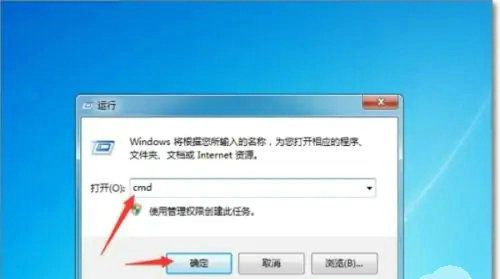
5、然后可以打开命令提示符窗口,输入 netsh winsock reset catalog命令,点击回车按键。
6、最后可以成功的重置windows目录,然后在重启一下电脑,正常模式进入,就不会遇到开机欢迎画面过后直接黑屏的问题了。
以上就是小编给大家分享的Win7系统开机画面结束就黑屏解决办法,想要了解更多内容,请关注本站,小编会持续为大家更新更多相关攻略。






